PS制作晶莹剔透的优雅字体(4)
- 2021-05-21 09:52
- 来源/作者:视觉中国/佚名
- 己被围观 次
Step 9 Ctrl+J复制这个图层,然后ctrl+T旋转90 Step 10 合并两个矩形图层,然后使用椭圆选框工具在十字的中心创建一个白色圆形选区 Step 11 Ctrl+D取消选取,然后
Step 9
Ctrl+J复制这个图层,然后ctrl+T旋转90°

Step 10
合并两个矩形图层,然后使用椭圆选框工具在十字的中心创建一个白色圆形选区
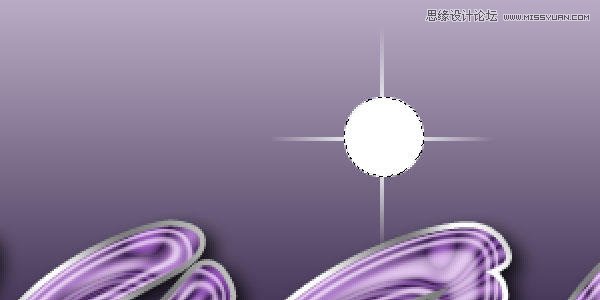
Step 11
Ctrl+D取消选取,然后打开滤镜>模糊>高斯模糊,半径为7像素
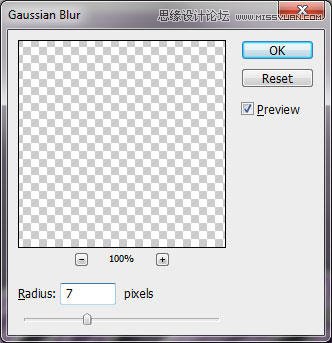

Step 12
合并圆形和矩形图层,然后Ctrl+T调整大小和位置,如图:

按相同的方法再创建几个发光的星星,这种优雅的字体效果就完成了~

(责任编辑:xiaochuan)
*PSjia.COM 倾力出品,转载请注明来自PS家园网(www.psjia.com)
上一篇:PS打造3D铁铸字体效果
下一篇:PS设计质感的字体LOGO教程




